Để cài camera KBVIEW, người dùng cần tải ứng dụng KBVIEW lite và đăng ký tài khoản. Các bước cài đặt sẽ được Taimienphi.vn chia sẻ chi tiết trong bài viết dưới đây, bạn có thể làm theo & sử dụng camera KBVIEW để giám sát nhà ở, cửa hàng, kho bãi... một cách nhanh chóng và thuận tiện.
KBVIEW là một trong những loại camera giám sát được ưa chuộng hiện nay với những tính năng thông minh như phát hiện chuyển động, hỗ trợ đàm thoại hai chiều, đèn hồng ngoại cho phép quan sát trong bóng tối... cho phép người dùng dễ dàng quản lý và giám sát an ninh. Các bước cài đặt và sử dụng camera KBVIEW cũng rất đơn giản, mời các bạn cùng theo dõi bài viết hướng dẫn dưới đây để biết nắm được cách xem camera KBView Lite trên điện thoại nhanh chóng nhất.

Cài đặt camera KBView Lite, phần mềm quản lý camera cho điện thoại Android, iOS
1. Cách cài camera KBVIEW Lite trên điện thoại
Bước 1: Tải KBView Lite về điện thoại.
- Tải KBView Lite cho Android
- Tải KBView Lite cho iPhone
Lưu ý: Phần mềm KBview Lite hiện có rất nhiều phiên bản như: KBview Lite, KBview Lite Pro, KBview Plus, KBview Lite for Android 9. Phiên bản KBView Lite chỉ có trên thiết bị iOS, đối với thiết bị Android bạn cần tải app KBView Plus. Cách cài KBVIEW Plus trên điện thoại Samsung, Oppo, Xiaomi... tương tự như thiết bị iOS, bạn đọc có thể tham khảo bài viết sau & thực hiện theo dễ dàng.
Bước 2: Mở ứng dụng KBView Lite.
Bước 3: Nhấn vào biểu tượng 3 dấu gạch ngang ở góc trái trên cùng màn hình và chọn "Quản lý thiết bị".
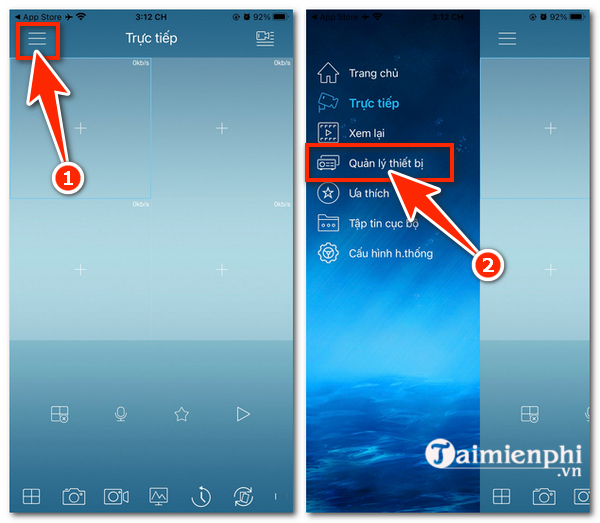
Bước 4: Nhấn vào biểu tượng dấu + ở góc phải, trên cùng màn hình.
Bước 5: Chọn "Thiết bị Wifi".

Bước 6: Tại mục "Thêm thiết bị", điền các thông tin camera gồm:
- Chế độ đăng ký (P2P giữ nguyên)
- Tên camera
- SN
- Tài khoản (Để mặc định là admin)
- Mật khẩu
- Trực tiếp
- Xem lại
=> Nhấn "Bắt đầu xem trực tiếp" để hoàn tất.

Giống như KBView Lite, KBONE cũng là ứng dụng xem camera giám sát trên điện thoại, hỗ trợ người dùng giám sát, theo dõi tất cả các hình ảnh, chuyển động trên camera một cách nhanh chóng, chính xác. Nếu đang sử dụng các dòng camera không dây của hãng KVisson thì bạn cần tải và cài đặt camera KBONE để có những trải nghiệm sử dụng thiết bị tuyệt vời nhất.
2. Hướng dẫn cài đặt KBView Lite trên máy tính
Không giống với cách cài camera kbview lite trên điện thoại, việc cài đặt Camera KBView trên máy tính có đôi chút khác biệt. Các bạn có thể thực hiện theo các bước hướng dẫn dưới đây:
Bước 1: Tải phần mềm KBView Lite về máy tính.
Bước 2: Đăng nhập vào phần mềm KBiVMS bằng tài khoản đã tạo.
Bước 3: Nhấn vào "Device".

Bước 4: Chọn "Add" để thêm thiết bị.

Bước 5: Nhập thông tin camera.
- Tại mục Device Name: Bạn đặt tùy ý sao cho dễ nhớ
- Mục Method to add chọn P2P
- Mục SN: Điền dãy số series được dán ở phía dưới camera
- UserName: Để mặc định là admin
- Password: Nhập mật khẩu mặc định của camera
=> Nhấn "Add".

Bước 6: Ở giao diện chính, bạn chọn Live View để xem trực tiếp, chọn Playback để xem lại video cũ.

Trường hợp sử dụng Camera IP Wifi (dòng camera sử dụng Wifi để truyền tải hình ảnh đến thiết bị điện tử như điện thoại, laptop, máy tính bảng,...), bạn đọc cũng có thể tham khảo cách cài đặt Camera IP Wifi không dây trên máy tính để biết cách thiết lập thông số trên thiết bị theo dõi, giám sát và sử dụng.
https://thuthuat.taimienphi.vn/cach-cai-camera-kbview-75799n.aspx
Camera KBVIEW tạo chất lượng hình ảnh sắc nét, bạn có thể yên tâm sử dụng để giám sát và bảo vệ tài sản cho gia đình, công ty, xí nghiệp. Với cách cài camera KBVIEW Lite mà Taimienphi.vn chia sẻ, hy vọng sẽ giúp bạn đọc có thể tự cài đặt & điều khiển camera quan sát trên PC, điện thoại dễ dàng. Chúc các bạn thực hiện thành công!